Manual de Apache OpenOffice Calc. Capítulo 1. Primeros pasos
1
Manual de Apache OpenOffice
Calc
Capítulo 1: Primeros pasos
Este material es una adaptación del curso sobre Apache OpenOffice que se encuentra en
http://www.guadalinex.org/cursos/
Reconocimiento-NoComercial-CompartirIgual 2.5 España
Realizado por:
○ José Sánchez Rodríguez (Universidad de Málaga)
[email protected]
○ Julio Ruiz Palmero (Universidad de Málaga)
[email protected]
Usted es libre de:
● copiar, distribuir y comunicar públicamente la obra
● hacer obras derivadas
Bajo las condiciones siguientes:
Reconocimiento - No comercial - Compartir igual: El material creado por
un artista puede ser distribuido, copiado y exhibido por terceros si se
muestra en los créditos. No se puede obtener ningún beneficio comercial y
las obras derivadas tienen que estar bajo los mismos términos de licencia
que el trabajo original.
Manual de Apache OpenOffice Calc. Capítulo 1. Primeros pasos
2
Índice de contenido
1. ANTES DE EMPEZAR...................................................................................................................3
1.1. ¿POR QUÉ OPENOFFICE?.....................................................................................................3
1.2. OBTENER OPENOFFICE.......................................................................................................4
1.3. INSTALACIÓN DE APACHE OPENOFFICE.......................................................................4
1.4. ABRIR CALC EN WINDOWS...............................................................................................5
Diferentes formas de abrir Openoffice Calc...............................................................................6
2. PRIMEROS PASOS CON CALC....................................................................................................8
2.1. HOJA DE CALCULO..............................................................................................................8
2.2. CREANDO UNA NUEVA HOJA DE CÁLCULO.................................................................9
2.3. CELDAS.................................................................................................................................10
2.4. ABRIR Y GUARDAR HOJAS DE CÁLCULO....................................................................11
2.5. ABRIENDO VARIAS HOJAS DE CÁLCULO....................................................................13
2.6. SALIR Y TERMINAR...........................................................................................................13
3. MANEJANDO DATOS.................................................................................................................14
3.1. INTRODUCIENDO DATOS.................................................................................................15
3.2. RANGOS................................................................................................................................19
3.3. SELECCIONANDO UNA CELDA.......................................................................................20
3.4. SELECCIONANDO UN RANGO.........................................................................................21
3.5. SELECCIONANDO RANGO Y CELDAS DISJUNTOS.....................................................21
3.6. SELECCIONANDO FILAS Y COLUMNAS.......................................................................22
3.7. SELECCIONANDO TODAS LAS CELDAS.......................................................................23
3.8. EDITANDO Y ELIMINANDO DATOS...............................................................................23
3.9. CORTANDO, COPIANDO Y PEGANDO............................................................................24
3.10. DESHACER Y RESTAURAR.............................................................................................26
3.11. BUSCANDO Y REEMPLAZANDO INFORMACIÓN......................................................27
4. AYUDA EN OPENOFFICE..........................................................................................................28
4.1. CONTENIDO.........................................................................................................................29
Manual de Apache OpenOffice Calc. Capítulo 1. Primeros pasos
3
1. ANTES DE EMPEZAR
1.1. ¿POR QUÉ OPENOFFICE?
Tiene un puesto laboral en el que necesita utilizar un paquete ofimático y está cansado de buscar
por distintas vías versiones pirata que pueden estar incompletas, contener virus, etc.
Por otra parte, se acaba de comprar un ordenador que no tiene instalado ningún paquete ofimático.
Se anima a pedir precios de algunas de estas aplicaciones y se da cuenta que resultan bastante caras
para sus posibilidades económicas.
Un amigo le habla que existen aplicaciones que se distribuyen gratuitamente, que puede obtener de
su página web sin costo alguno. En principio desconfía, pero ese amigo le enseña la aplicación, ya
que la tiene instalada en su equipo. Y... le resulta familiar, comprueba que responde a sus
necesidades. Las cosas que usted hace con otro paquete ofimático, comprueba que con este también
se pueden hacer.
Sigue preguntando y le indican que existe versión para diversos sistemas operativos, por lo que si
tenemos que cambiar de equipo (por diversas cuestiones: trabajo, viaje,
etc.) es casi seguro que podamos utilizar este mismo programa en el
sistema operativo que tenga instalado el equipo que utilicemos (ya que
existe versión de dicho paquete ofimático, que se llama Apache
OpenOffice, para GNU/Linux, Mac y Windows). También existe la posibilidad de llevar instalado
Apache OpenOffice en su versión portable en una memoria USB, por lo que podremos hacer uso de
él en cualquier equipo sin necesidad de instalarlo (http://portableapps.com/).
Por último (y no por ello menos importante) se trata de una aplicación con licencia GPL (General
Public License), que nos da a los usuarios varias libertades básicas, entre ellas la posibilidad de
hacer las copias que queramos/necesitemos del programa, de poder intercambiarlo con nuestros
conocidos sin que esto nos pueda traer ningún problema, de poder instalarlo en los equipos que
necesitemos sin pedir permiso a nadie.. Este hecho resulta doblemente conveniente si estamos en el
mundo de la enseñanza, ya que podemos utilizar con nuestros alumnos esta aplicación y distribuirla
para que la instalen en sus domicilios (si no tienen conexión a Internet) con objeto que puedan
trabajar con la misma aplicación que se usa en los centros educativos.
También no hay que olvidar que diversas administraciones con competencias en educación (primero
fue Extremadura, luego Andalucía, después Castilla-La Mancha, Madrid, Valencia, Cataluña,
Cantabria, etc.) han apostado por el software libre y están dotando a los centros con equipos
informáticos que tienen una distribución GNU-Linux (Linex, Guadalinex, Max, Molinux, etc.).
Y por último, no por ello menos importante, utiliza un formato de archivo estándar: el formato
opendocument: (http://es.wikipedia.org/wiki/Open_Document).
Y todo esto ha resultado un descubrimiento porque es un paquete ofimático completamente
funcional, que continuamente se renueva con nuevas versiones (las cuales no tardan años en
aparecer), etc.
Con Apache OpenOffice se pueden crear documentos de texto, hojas de cálculo, presentaciones,
dibujos, bases de datos, etc.
Manual de Apache OpenOffice Calc. Capítulo 1. Primeros pasos
4
Apache OpenOffice consta de varios módulos que comparten un interfaz de usuario1 común, lo que
facilita el intercambio de información entre ellos, y a los que se pueden acceder individualmente.
Estos componentes son el procesador de textos Writer, la hoja de cálculos Calc, la aplicación para
presentaciones Impress, el programa de dibujo Draw, el editor de fórmulas Math y la base de datos
Base.
1.2. OBTENER OPENOFFICE
¿Cómo se puede conseguir? La obtención e instalación de una aplicación de software libre debe
hacerse siempre desde la página web del programa, ya que están saliendo versiones y
actualizaciones continuamente y el hacerlo desde una recopilación no nos asegura que instalemos la
última versión. La web para descargarlo en español es https://www.openoffice.org/es/. Debemos
tener en cuenta que este proceso puede ser lento dependiendo del tipo de conexión que tengamos,
ya que el archivo de instalación es un archivo de gran tamaño (la versión 4.1.3 tiene 124 megas). Si
queremos obtener la aplicación en otros idiomas accedemos a la web oficial:
http://www.openoffice.org/.
Abra el navegador y escriba la dirección https://www.openoffice.org/es/ en la barra de dirección,
pulse Intro. Pinche en el botón Quiero descargar Apache OpenOffice
En la siguiente ventana elija sistema operativo, idioma y versión del programa y haga clic en
a) Si utiliza el navegador Firefox pulse en el botón Guardar archivo. La descarga del mismo se
hará en la carpeta descargas si no ha cambiado la configuración.
Solo queda esperar a que se complete la descarga.
INSTALACIÓN DE APACHE
1.3.
OPENOFFICE
Ya tenemos Apache OpenOffice en nuestro
ordenador (en nuestro caso hemos descargado en el
escritorio el archivo de instalación) así que el
siguiente paso será instalarlo. Es sencillo.
En primer lugar hacemos doble clic sobre el archivo
Apache_OpenOffice_4.1.3_Win_x86_install_es
1 Todos los elementos del programa como menús, botones, etc. que permiten al usuario comunicarse con el programa.
Manual de Apache OpenOffice Calc. Capítulo 1. Primeros pasos
5
(este nombre es significativo acerca de la versión de Apache OpenOffice -4.1.3- y el idioma -es-),
con lo que aparecerá el asistente de instalación que nos guiará durante todo el p
 Crear cuenta
Crear cuenta
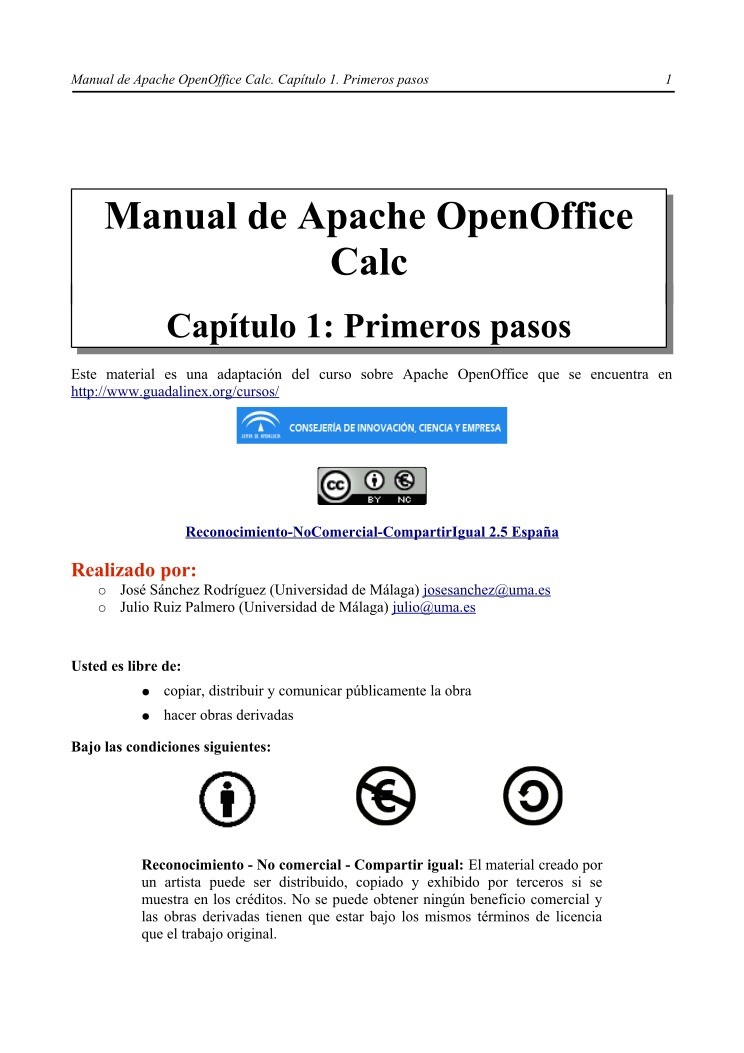

Comentarios de: Manual de Apache OpenOffice Calc - Capítulo 1. Primeros pasos (0)
No hay comentarios